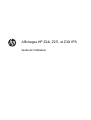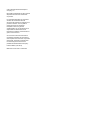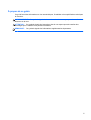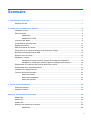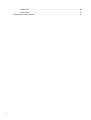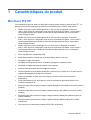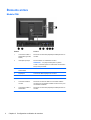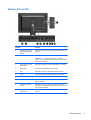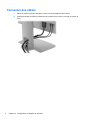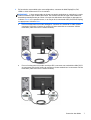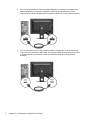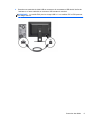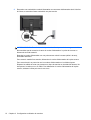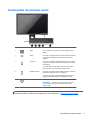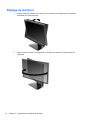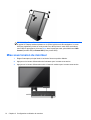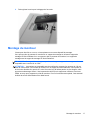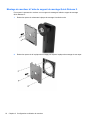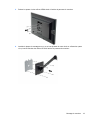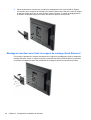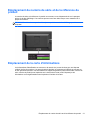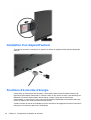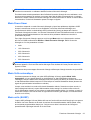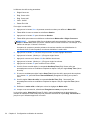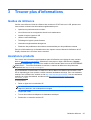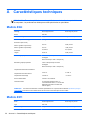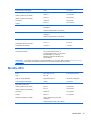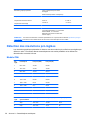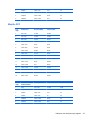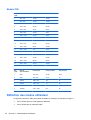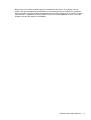Affichages HP Z24i, Z27i, et Z30i IPS
Guide de l'utilisateur

© 2013 Hewlett-Packard Development
Company, L.P.
Microsoft® et Windows® sont des marques
déposées aux États-Unis de Microsoft
Corporation.
Les garanties applicables aux produits et
services HP sont décrites dans les
documents de garantie accompagnant ces
produits et services. Aucune partie du
présent document ne saurait être
interprétée comme une garantie
supplémentaire. HP ne saurait être tenue
responsable des éventuelles erreurs
techniques ou d'édition contenues dans ce
guide, ni des omissions.
Ce document contient des informations
propriétaires protégées par droit d'auteur.
Aucune partie de ce document ne peut être
photocopiée, reproduite ou traduite dans
une autre langue sans l'accord écrit
préalable de Hewlett-Packard Company.
Première édition (août 2013)
Référence du document : 727282-051

À propos de ce guide
Ce guide fournit des informations sur les caractéristiques, l'installation et les spécifications techniques
du moniteur.
AVERTISSEMENT ! Ce symbole signale des instructions dont le non-respect pourrait entraîner des
blessures ou la mort.
ATTENTION : Ce symbole signale des instructions dont le non-respect pourrait entraîner des
dommages pour le matériel ou la perte d'informations.
REMARQUE : Ce symbole signale des informations supplémentaires importantes.
iii

iv À propos de ce guide

Sommaire
1 Caractéristiques du produit ........................................................................................................................... 1
Moniteurs IPS HP ................................................................................................................................. 1
2 Configuration et utilisation du moniteur ...................................................................................................... 3
Installation du socle .............................................................................................................................. 3
Éléments arrière ................................................................................................................................... 4
Modèle Z24i ......................................................................................................................... 4
Modèles Z27i et Z30i ........................................................................................................... 5
Connexion des câbles .......................................................................................................................... 6
Commandes du panneau avant ......................................................................................................... 11
Réglage du moniteur .......................................................................................................................... 12
Mise sous tension du moniteur ........................................................................................................... 14
Politique de HP en termes de filigrane et de rémanence d'image ..................................................... 15
Raccordement de périphériques USB ................................................................................................ 15
Retrait du socle de l'écran .................................................................................................................. 16
Montage du moniteur ......................................................................................................................... 17
Montage du moniteur à l'aide du support de montage Quick Release 2. .......................... 18
Montage du moniteur sans l'aide du support de montage Quick Release 2. .................... 20
Emplacement du numéro de série et de la référence du produit ....................................................... 21
Emplacement de la carte d'informations ............................................................................................ 21
Installation d'un dispositif antivol ........................................................................................................ 22
Fonctions d’économie d’énergie ......................................................................................................... 22
Mode Power-Saver ............................................................................................................ 23
Mode Veille automatique ................................................................................................... 23
Mode veille (SLEEP) .......................................................................................................... 23
3 Trouver plus d'informations ........................................................................................................................ 25
Guides de référence ........................................................................................................................... 25
Assistance produits ............................................................................................................................ 25
Annexe A Caractéristiques techniques ......................................................................................................... 26
Modèle Z24i ........................................................................................................................................ 26
Modèle Z27i ........................................................................................................................................ 26
Modèle Z30i ........................................................................................................................................ 27
Détection des résolutions pré-réglées ................................................................................................ 28
Modèle Z24i ....................................................................................................................... 28
v

Modèle Z27i ....................................................................................................................... 29
Modèle Z30i ....................................................................................................................... 30
Définition des modes utilisateur ......................................................................................................... 30
vi

1 Caractéristiques du produit
Moniteurs IPS HP
Ces modèles d'écrans sont dotés d’un affichage à cristaux liquides à matrice active de type TFT, un
panneau IPS (in-plane switching) Les modèles et caractéristiques de moniteur comprennent :
● Modèle Z24i, écran à zone d'affichage 60,96 cm (24 pouces) en diagonale, à résolution
1920 × 1200, et prise en charge plein écran pour les résolutions plus faibles : inclut la mise à
l'échelle personnalisée pour bénéficier d'une taille d'image maximale tout en conservant le
format d'image d'origine
●
Modèle Z27i, écran à zone d'affichage 68,58 cm (27 pouces) en diagonale, à résolution
2560 × 1440, et prise en charge plein écran pour les résolutions plus faibles ; inclut la mise à
l'échelle personnalisée pour bénéficier d'une taille d'image maximale tout en conservant le
format d'image d'origine
●
Modèle Z30i, écran à zone d'affichage 76,2 cm (30 pouces) en diagonale, à résolution
2560 × 1600, et prise en charge plein écran pour les résolutions plus faibles ; inclut la mise à
l'échelle personnalisée pour bénéficier d'une taille d'image maximale tout en conservant le
format d'image d'origine
● Écran antireflet avec rétroéclairage LED
●
Angle large favorisant le visionnage en position assise, debout ou de côté
●
Possibilité de régler l'inclinaison
●
Possibilité de faire pivoter l'écran de l'orientation paysage en orientation portrait
●
Possibilité de réglage de l'angle de rotation et de la hauteur
●
Socle amovible permettant divers montages du moniteur
●
HP Quick Release 2 pour installer rapidement le moniteur sur un simple clic et le retirer avec la
languette de dégagement, pratique et coulissante
●
Support de montage en option pour client léger qui se fixe à l'arrière du socle (acheté
séparément)
● Carte d'informations à tirer, facile d'accès, avec les informations nécessaires lorsque vous
contactez l'assistance HP
●
Entrée de signal vidéo prenant en charge le signal analogique VGA (câbles fournis avec certains
modèles)
●
Entrée de signal vidéo prenant en charge le signal numérique DVI (câbles fournis avec certains
modèles)
●
Entrée de signal vidéo prenant en charge le signal numérique DisplayPort (câbles fournis avec
certains modèles)
●
Entrée de signal vidéo prenant en charge le signal numérique HDMI (modèles Z27i et Z30i
uniquement)
●
Prise casque avec sortie audio (modèles Z27i et Z30i uniquement)
Moniteurs IPS HP 1

●
Concentrateur USB 2.0 (modèles Z24i) ou concentrateur USB 3.0 (modèles Z27i et Z30i) avec
un port en amont (se connecte à l'ordinateur) et quatre ports en aval (se connecte à des
périphériques USB)
●
Câble USB fourni pour connecter le concentrateur USB du moniteur au connecteur USB de
l'ordinateur
●
Support pour barre de haut-parleur HP en option
●
Fonction Plug and Play si celle-ci est prise en charge par votre système d'exploitation
● Emplacements pour insertion de filtres de confidentialité (achetés séparément) qui empêchent la
vision latérale de l'écran (modèle Z24i uniquement)
●
Fourniture d'un emplacement de sécurité à l'arrière du moniteur pour dispositif antivol optionnel
●
Goulotte de rangement des câbles pour la gestion des câbles et cordons
● Réglages à l'écran (On-Screen Display, OSD) en plusieurs langues facilitant le réglage et
l'optimisation de l'écran
●
HP Display Assistant afin d'ajuster les réglages du moniteur et activer les fonctions anti-vol
●
Protection anticopie HDCP (High Bandwidth Digital Content Protection) sur toutes les entrées
numériques
●
CD de logiciel et de documentation contenant les pilotes de l'écran et la documentation produit
●
Fonction d'économie d'énergie répondant aux exigences de réduction de la consommation
électrique
●
Les consignes de sécurité, certifications et avis de conformité pour ces produits sont disponibles
dans le Guide de référence des moniteurs LCD HP fourni sur le CD livré avec le moniteur.
2 Chapitre 1 Caractéristiques du produit

2 Configuration et utilisation du
moniteur
Pour installer le moniteur, assurez-vous que ni l'ordinateur, ni ses périphériques, ni le moniteur ne
sont sous tension et suivez les instructions ci-dessous.
REMARQUE : Vérifiez que l’interrupteur principal situé à l’arrière du moniteur est en position Arrêt.
L’interrupteur principal interrompt totalement l’alimentation du moniteur.
Installation du socle
ATTENTION : Ne touchez pas la surface de l'écran. Une pression sur la vitre peut entraîner un
manque d'uniformité des couleurs ou désorienter les cristaux liquides. Si cela se produit, l'écran ne
pourra jamais revenir à son état normal.
Les écrans utilisent HP Quick Release 2 pour déplacer facilement le moniteur. Pour monter le
panneau sur le socle :
1. Placez le moniteur face vers le bas sur une surface plane recouverte d'un tissu sec et propre.
2. Faites glisser le bord supérieur de la plaque de montage (1) sur le socle sous le rebord
supérieur de l'encoche en arrière du panneau.
3. Abaissez le bas de la plaque de montage (2) du socle dans l'encoche jusqu'à ce qu'elle
s'enclenche.
4. Le loquet HP Quick Release 2 (3) est libéré lorsque le socle est bien en place.
Installation du socle 3

Éléments arrière
Modèle Z24i
Élément Fonction
1 Connecteurs USB 2.0
descendants (panneau
latéral)
Permet de connecter des périphériques USB optionnels au
moniteur.
2 Interrupteur principal Permet d’allumer ou d’éteindre le moniteur.
REMARQUE : En plaçant l'interrupteur en position
« Arrêt », le moniteur passe en mode basse consommation
lorsqu'il n'est pas utilisé.
3 Connecteur du cordon
d'alimentation
Permet de raccorder le cordon d'alimentation au moniteur.
4 DisplayPort Connecte le câble DisplayPort au moniteur.
5 DVI-D Permet de connecter le câble vidéo DVI-D au moniteur.
6 VGA Permet de connecter le câble vidéo VGA au moniteur.
7 Connecteur USB 2.0
montant
Permet de connecter le câble du concentrateur USB au
connecteur du concentrateur USB du moniteur et à un port/
concentrateur USB hôte.
8 Connecteurs USB 2.0
descendants
Permet de connecter des périphériques USB optionnels au
moniteur.
4 Chapitre 2 Configuration et utilisation du moniteur

Modèles Z27i et Z30i
Élément Fonction
1 Connecteurs USB 3.0
descendants (panneau
latéral)
Permet de connecter des périphériques USB optionnels au
moniteur.
2 Interrupteur principal Permet d’allumer ou d’éteindre le moniteur.
REMARQUE : En plaçant l'interrupteur en position
« Arrêt », le moniteur passe en mode basse consommation
lorsqu'il n'est pas utilisé.
3 Connecteur du cordon
d'alimentation
Permet de raccorder le cordon d'alimentation au moniteur.
4 DisplayPort Connecte le câble DisplayPort au moniteur.
5 VGA Permet de connecter le câble vidéo VGA au moniteur.
6 DVI-D Permet de connecter le câble vidéo DVI-D au moniteur.
7 HDMI Permet de connecter un câble HDMI au moniteur.
8 Sortie audio Connecte un casque ou une barre de haut-parleurs HP en
option au moniteur.
9 Connecteur USB 3.0
montant
Permet de connecter le câble du concentrateur USB au
connecteur du concentrateur USB du moniteur et à un port/
concentrateur USB hôte.
10 Connecteurs USB 3.0
descendants
Permet de connecter des périphériques USB optionnels au
moniteur.
Éléments arrière 5

Connexion des câbles
1. Placez le moniteur près de l'ordinateur, dans un endroit pratique et bien ventilé.
2. Avant de brancher les câbles, acheminez-les à travers le trou prévu à cet effet au centre du
socle.
6 Chapitre 2 Configuration et utilisation du moniteur

3. En fonction de votre modèle et de votre configuration, connectez le câble DisplayPort, DVI,
HDMI ou vidéo VGA entre le PC et le moniteur.
REMARQUE : L'écran peut prendre en charge une entrée analogique ou numérique. Le mode
vidéo est déterminé par le câble vidéo utilisé. Les entrées recevant un signal vidéo valide sont
détectées automatiquement par l'écran. Vous pouvez sélectionner les entrées en appuyant sur
le bouton Entrée sur le panneau avant, ou au moyen de la commande OSD (On-Screen Display)
en appuyant sur le bouton Menu.
●
Pour un fonctionnement en mode analogique, connectez une extrémité du câble VGA au
connecteur VGA situé à l'arrière du moniteur et l'autre extrémité au connecteur VGA de
l'ordinateur (câble fourni avec certains modèles).
● Pour un fonctionnement en mode numérique DVI, connectez une extrémité du câble DVI-D
au connecteur DVI situé à l'arrière du moniteur et l'autre extrémité sur le connecteur DVI de
l'ordinateur (câble fourni avec certains modèles).
Connexion des câbles 7

●
Pour un fonctionnement en mode numérique DisplayPort, connectez une extrémité du
câble DisplayPort au connecteur DisplayPort situé à l'arrière du moniteur et l'autre
extrémité au connecteur DisplayPort de l'ordinateur (câble fourni avec certains modèles).
●
Pour un fonctionnement en mode numérique HDMI (modèles Z27i et Z30i uniquement),
connectez une extrémité du câble HDMI au connecteur HDMI situé à l'arrière du moniteur
et l'autre extrémité au connecteur HDMI de l'ordinateur (câble fourni avec certains
modèles).
8 Chapitre 2 Configuration et utilisation du moniteur

4. Branchez une extrémité du câble USB au connecteur du concentrateur USB situé à l'arrière de
l'ordinateur, et l'autre extrémité au connecteur USB montant du moniteur.
REMARQUE : Le modèle Z24i prend en charge USB 2.0 . Les modèles Z27i et Z30i prennent
en charge USB 3.0 .
Connexion des câbles 9

5. Raccordez une extrémité du cordon d'alimentation au connecteur d'alimentation situé à l'arrière
de l'écran, et raccordez l'autre extrémité à une prise murale.
AVERTISSEMENT ! Pour diminuer le risque de choc électrique ou de dommages matériels :
Ne neutralisez pas la connexion de terre du cordon d'alimentation. La prise de terre est un
élément de sécurité essentiel.
Branchez le cordon d'alimentation sur une prise secteur mise à la masse (reliée à la terre),
accessible facilement.
Pour mettre le matériel hors tension, débranchez le cordon d'alimentation de la prise secteur.
Pour votre sécurité, ne posez rien sur les cordons d'alimentation ou les câbles signaux.
Disposez les câbles de sorte que personne ne risque de marcher ou de trébucher dessus. Ne
tirez pas sur le cordon ou sur un câble. Pour débrancher le cordon d'alimentation de la prise
secteur, saisissez la fiche puis tirez-la vers vous.
10 Chapitre 2 Configuration et utilisation du moniteur

Commandes du panneau avant
Commande Fonction
1
Menu Ouvre, sélectionne ou quitte le menu de réglage à l'écran
(OSD).
2
Moins Si le menu de réglage à l'écran est affiché, permet de revenir
en arrière dans les options et de diminuer le niveau des
réglages.
3
Plus/Input Si le menu de réglage à l'écran (OSD) est affiché, permet de
naviguer en avant dans les options et d'augmenter le niveau
des réglages.
Si le menu OSD n'est pas activé, appuyez pour activer le
bouton d'entrée qui choisit l'entrée du signal vidéo.
4
Réglage OK/Auto Si le menu de réglage à l'écran (OSD) est affiché, permet de
sélectionner l'option de menu en surbrillance.
Si le menu de réglage à l'écran (OSD) est inactif, active le
réglage automatique qui optimise la qualité de l'image.
5
Mise sous tension Permet d'allumer et d'éteindre le moniteur.
REMARQUE : Assurez-vous que l'interrupteur principal
situé à l’arrière de l'écran est en position Marche pour
allumer l'écran.
REMARQUE : Pour afficher le simulateur du menu OSD, rendez-vous sur la Bibliothèque
multimédia traitant du Service de réparation pour les clients de HP :
http://www.hp.com/go/sml.
Commandes du panneau avant 11

Réglage du moniteur
1. Inclinez l'écran du moniteur vers l'avant ou vers l'arrière pour l'installer dans une position
confortable, au niveau des yeux.
2. Faites pivoter le moniteur vers la gauche ou la droite pour obtenir un meilleur angle de
visionnage.
12 Chapitre 2 Configuration et utilisation du moniteur

3. Réglez la hauteur de l'écran de votre station de travail sur une position confortable. Le coin
supérieur du cadre de l'écran ne doit pas dépasser une hauteur parallèle à celle de vos yeux.
Un écran bénéficiant d'une position basse et inclinée est en général plus confortable pour les
utilisateurs porteurs de lentilles de contact. L'écran doit être repositionné en fonction de la
posture que vous adoptez au cours de votre journée de travail.
4. Vous pouvez faire pivoter l'écran de l'orientation paysage à l'orientation portrait en fonction de
votre utilisation.
a. Réglez l'écran sur la position pleine hauteur et inclinez-le pour le ramener à la position
d'inclinaison complète (1).
b. Faites pivoter le moniteur de 90° de l'orientation paysage vers l'orientation
portrait dans le sens des aiguilles d'une montre.
ATTENTION : Si le moniteur n'est pas en position pleine hauteur et position pleine
inclinaison lors de la rotation, le coin droit inférieur du moniteur entrera en contact avec le
socle et risquera d'endommager le moniteur.
Si vous ajoutez une barre de haut-parleurs supplémentaire à l'écran, installez-la après avoir
fait pivoter l'écran. La barre de haut-parleurs pourrait entrer en contact avec le socle lors du
pivotement et causer des dommages à l'écran ou à la barre de haut-parleurs.
Réglage du moniteur 13

REMARQUE : Pour afficher des informations sur l'écran en mode portrait, vous devez installer
le logiciel HP Display Assistant présent sur le CD de logiciels et de documentation. Le menu
OSD peut également pivoter en mode portrait. Pour faire pivoter le menu OSD, accédez au
menu OSD en appuyant sur le bouton Menu dans le panneau avant, puis sélectionnez OSD
Control (Contrôle OSD) et Rotate OSD (Faire pivoter OSD).
Mise sous tension du moniteur
1. Réglez l'interrupteur principal situé à l’arrière de l'écran en position Marche.
2. Appuyez sur le bouton d'alimentation de l'ordinateur pour le mettre sous tension.
3. Appuyez sur le bouton d'alimentation situé à l'avant du moniteur pour le mettre sous tension.
14 Chapitre 2 Configuration et utilisation du moniteur
La page est en cours de chargement...
La page est en cours de chargement...
La page est en cours de chargement...
La page est en cours de chargement...
La page est en cours de chargement...
La page est en cours de chargement...
La page est en cours de chargement...
La page est en cours de chargement...
La page est en cours de chargement...
La page est en cours de chargement...
La page est en cours de chargement...
La page est en cours de chargement...
La page est en cours de chargement...
La page est en cours de chargement...
La page est en cours de chargement...
La page est en cours de chargement...
La page est en cours de chargement...
-
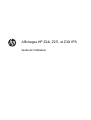 1
1
-
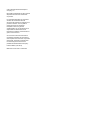 2
2
-
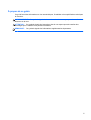 3
3
-
 4
4
-
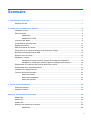 5
5
-
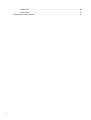 6
6
-
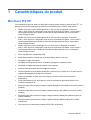 7
7
-
 8
8
-
 9
9
-
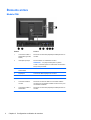 10
10
-
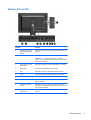 11
11
-
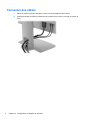 12
12
-
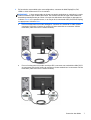 13
13
-
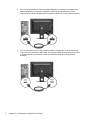 14
14
-
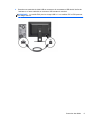 15
15
-
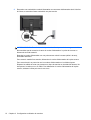 16
16
-
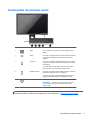 17
17
-
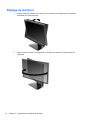 18
18
-
 19
19
-
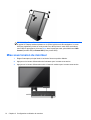 20
20
-
 21
21
-
 22
22
-
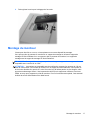 23
23
-
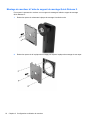 24
24
-
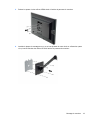 25
25
-
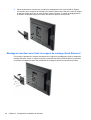 26
26
-
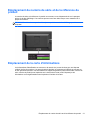 27
27
-
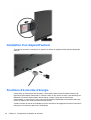 28
28
-
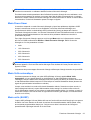 29
29
-
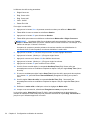 30
30
-
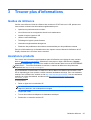 31
31
-
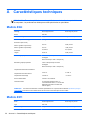 32
32
-
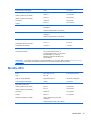 33
33
-
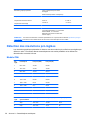 34
34
-
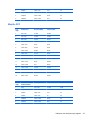 35
35
-
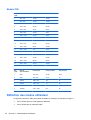 36
36
-
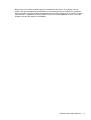 37
37
HP Z Display Z27i 27-inch IPS LED Backlit Monitor Mode d'emploi
- Taper
- Mode d'emploi
- Ce manuel convient également à
Documents connexes
-
HP Z Display Z22i 21.5-inch IPS LED Backlit Monitor Mode d'emploi
-
HP DreamColor Z24x G2 Display Mode d'emploi
-
HP EliteDisplay E190i 18.9-inch LED Backlit IPS Monitor Mode d'emploi
-
HP EliteDisplay E243d 23.8-inch Docking Monitor Mode d'emploi
-
HP DreamColor Z24x Display Mode d'emploi
-
HP EliteDisplay E271i 27-inch IPS LED Backlit Monitor Mode d'emploi
-
HP EliteDisplay E220t 21.5-inch Touch Monitor Mode d'emploi
-
HP EliteDisplay E221c 21.5-inch Webcam LED Backlit Monitor Mode d'emploi
-
HP ENVY 24 23.8-inch IPS Monitor with Beats Audio Mode d'emploi
-
HP EliteDisplay S240ml 23.8-in IPS LED Backlit MHL Monitor Mode d'emploi